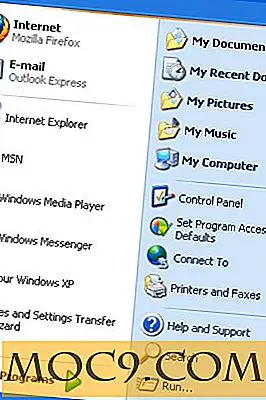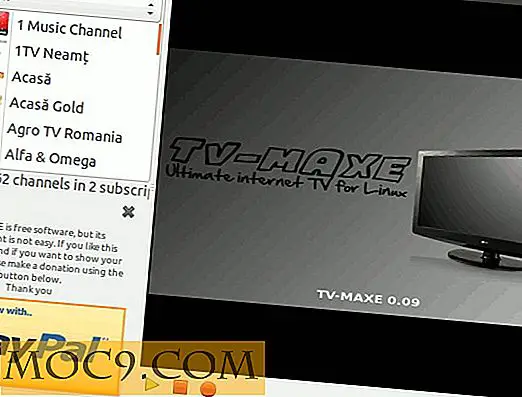Αποστολή φωτογραφιών στο μηχάνημά σας των Windows γρήγορα και εύκολα με Companion φωτογραφιών
Δεν υπάρχει αμφιβολία ότι ζούμε σε έναν άκρως οπτικό κόσμο. Κάθε θέση που κάνουμε στα κοινωνικά μέσα ή στο Διαδίκτυο έχει μια οπτική που την συνοδεύει. Εάν δεν υπάρχουν αρκετές εικόνες, ή χειρότερα, καθόλου, η θέση θα παραβλεφθεί.
Εάν δημοσιεύετε αντικείμενα προς πώληση σε ιστότοπους όπως το Etsy ή το eBay και θέλετε έναν απλό τρόπο να αποκτήσετε τις φωτογραφίες σας από το τηλέφωνό σας Android στον υπολογιστή σας των Windows 10, χρειάζεστε τη νέα εφαρμογή Companion Photos.
Το Microsoft Garage μόλις κυκλοφόρησε αυτή την εφαρμογή για να μεταφέρει αυτά τα αρχεία γρήγορα και εύκολα.
Σχετικά : Τρόπος δημιουργίας αντιγράφων ασφαλείας φωτογραφιών κατά το ταξίδι χωρίς υπολογιστή
Πώς μπορεί να σας βοηθήσει ο σύντροφος των φωτογραφιών;
Στο παρελθόν, αν θέλετε να στείλετε εικόνες από το τηλέφωνό σας στον υπολογιστή σας για να τις επεξεργαστείτε ή να τις χρησιμοποιήσετε ως μέρος μιας ανάρτησης, υπήρχαν μόνο τόσοι τρόποι να το κάνετε αυτό. Πρέπει να τα στείλετε με ηλεκτρονικό ταχυδρομείο στον εαυτό σας, να χρησιμοποιήσετε τη λειτουργία "Κοινή χρήση" στο τηλέφωνό σας ή να συνδέσετε τη συσκευή σας στον υπολογιστή σας χρησιμοποιώντας ένα καλώδιο USB.
Αυτές οι τεχνικές μπορούν όλες να είναι χρονοβόρες, ειδικά αν χρειαστεί να ανεβάσετε μεγάλο αριθμό φωτογραφιών.
Οι φωτογραφίες του Companion θα στείλουν εικόνες από το τηλέφωνό σας στον υπολογιστή σας μέσω του οικιακού σας ασύρματου δικτύου. Τα αρχεία θα βρίσκονται στον υπολογιστή σας άμεσα, επειδή μεταφέρονται μέσω του δικτύου WiFi.
Δεν χρειάζεται να κάνετε αναζήτηση για τις εικόνες. Θα δείτε αμέσως να εμφανίζονται στην εφαρμογή φωτογραφιών σας.
Πώς να χρησιμοποιήσετε το σύντροφο φωτογραφιών
1. Κατεβάστε την εφαρμογή Companion Photos από το Google Play store στο τηλέφωνό σας.

2. Μεταβείτε στον υπολογιστή σας και ανοίξτε την εφαρμογή Φωτογραφίες στα Windows 10.
3. Στη συνέχεια, ενεργοποιήστε τη λειτουργία Προεπισκόπηση στην εφαρμογή φωτογραφιών των Windows. Για να το κάνετε αυτό, κάντε κλικ στις τρεις τελείες στην επάνω δεξιά γωνία της εφαρμογής στον υπολογιστή σας και, στη συνέχεια, επιλέξτε Ρυθμίσεις.

4. Κάντε κύλιση προς τα κάτω μέχρι να δείτε το διακόπτη προεπισκόπησης. Κάντε κλικ για να το ενεργοποιήσετε.

5. Κλείστε την εφαρμογή και στη συνέχεια κάντε επανεκκίνηση της εφαρμογής. Κάνοντας αυτό θα αποθηκευτεί η ρύθμιση που μόλις αλλάξατε. Θα χρειαστεί να το κάνετε μόνο αυτή τη φορά.
6. Για να αρχίσετε να στέλνετε φωτογραφίες, κάντε κλικ στο κουμπί "Εισαγωγή" και επιλέξτε την επιλογή "Από κινητό μέσω WiFi".

7. Ένα κουτί θα εμφανιστεί στην οθόνη σας με έναν κωδικό QR.

8. Ανοίξτε την εφαρμογή στο τηλέφωνό σας και σαρώστε τον κώδικα και, στη συνέχεια, κάντε κλικ στην επιλογή "Αποστολή φωτογραφιών".
9. Τέλος, επιλέξτε τις φωτογραφίες που θέλετε να μεταφέρετε και, στη συνέχεια, κάντε κλικ στο κουμπί "Τέλος". Οι φωτογραφίες θα μεταφορτωθούν γρήγορα και θα είναι διαθέσιμες άμεσα στην εφαρμογή φωτογραφιών στον υπολογιστή σας.

Μόλις ολοκληρωθεί η μεταφόρτωση, θα δείτε την παρακάτω οθόνη.

Την επόμενη φορά που έχετε φωτογραφίες που θέλετε να στείλετε στο φορητό υπολογιστή σας, μειώστε το άγχος σας. Βελτιώστε τη διαδικασία δοκιμάζοντας την εφαρμογή Companion Photos από το Microsoft Garage.